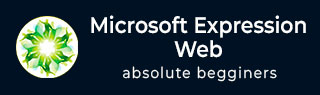
- Microsoft Expression Web 教程
- MS Expression Web - 首页
- MS Expression Web - 概述
- 环境设置
- MS Expression Web - 新建网站
- 空白网页
- 网页布局
- MS Expression Web - HTML 布局
- 水平导航
- 垂直导航
- MS Expression Web - 验证页面
- 动态网页模板
- MS Expression Web - 搜索页面
- MS Expression Web - 图片
- MS Expression Web - 超链接
- MS Expression Web - 视频
- SQL 数据源
- MS Expression Web - MS Word
- MS Expression Web - 网格视图
- MS Expression Web - 主页
- MS Expression Web - 数据表
- MS Expression Web - 发布
- 备份网站
- MS Expression Web - 附加组件
- MS Expression Web 资源
- MS Expression Web - 快速指南
- MS Expression Web - 资源
- MS Expression Web - 讨论
Microsoft Expression Web - 网格视图
GridView 控件用于以表格形式显示数据源的值。每一列代表一个字段,每一行代表一条记录。在本节中,我们将学习一个非常简单的过程,用于在 GridView 中将数据库中的数据显示在网页上。
步骤 1 − 让我们在 SQLDataSource 项目中创建一个新的 ASPX 页面,并将其命名为 gridview.aspx
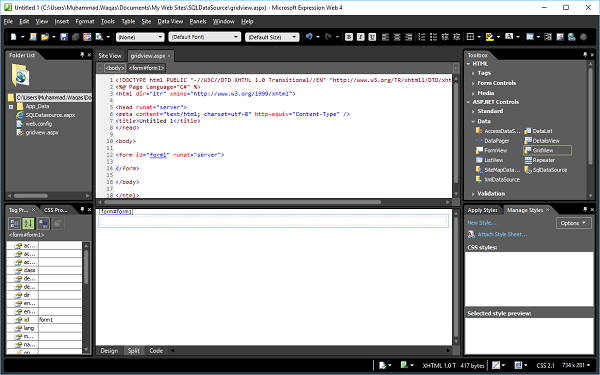
步骤 2 − 在工具箱中,您将看到 ASP.NET 控件。拖动 GridView 控件并将其放在窗体部分。
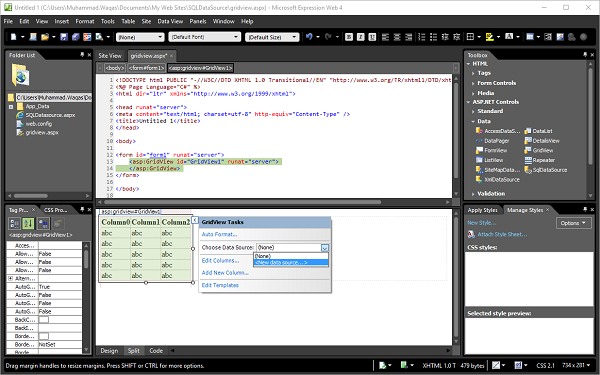
您可以看到 GridView 上下文菜单已打开。现在从“选择数据源”下拉列表中选择<新建数据源…>。它将显示数据源配置向导。
步骤 3 − 选择数据库,因为我们将从 SQL 数据库获取数据,并指定数据源 ID。单击确定。
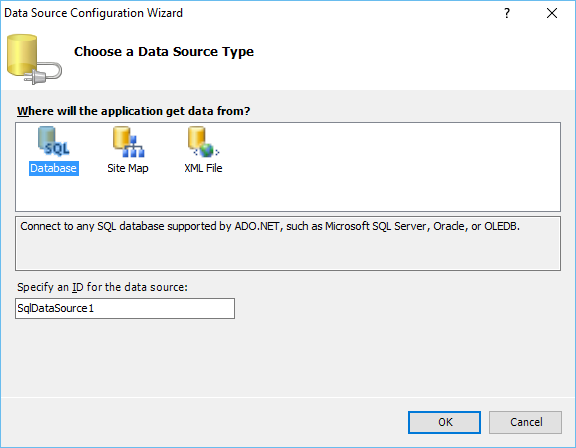
步骤 4 − 选择我们在 SQL 数据源章节中创建的现有连接字符串,因为我们将在本章中使用相同的数据库。单击下一步。
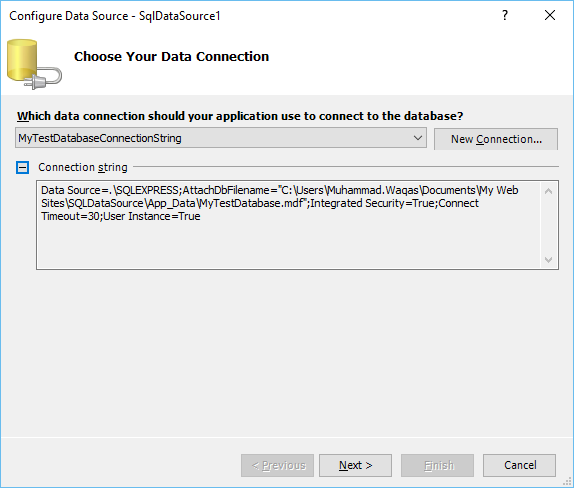
步骤 5 − 为了理解,让我们选择 Student 表并单击 * 复选框,这将检索 Student 表中的所有列。单击下一步。
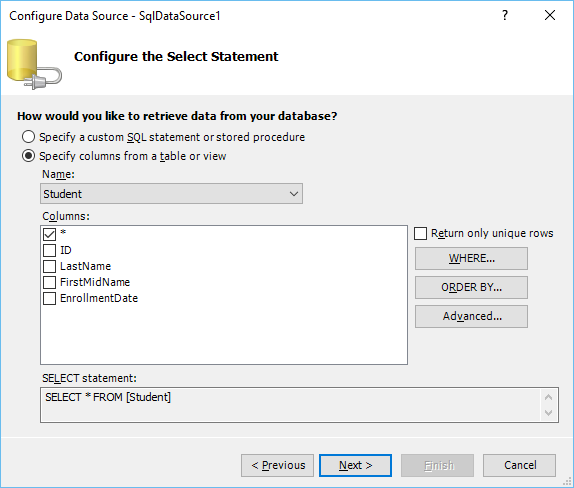
步骤 6 − 在接下来的向导中,您可以测试查询,所以让我们单击测试查询按钮。
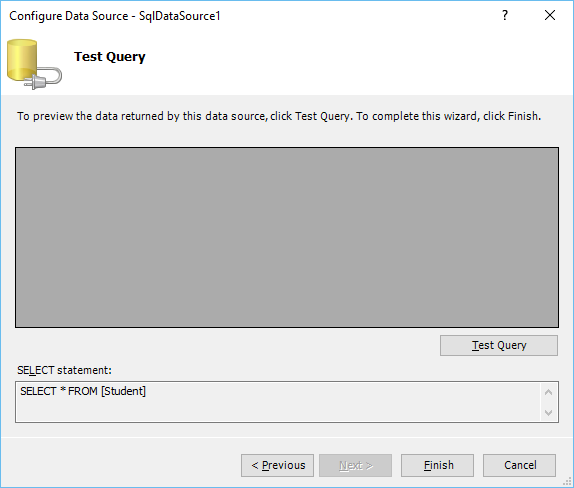
单击下一步后,它将显示以下屏幕:
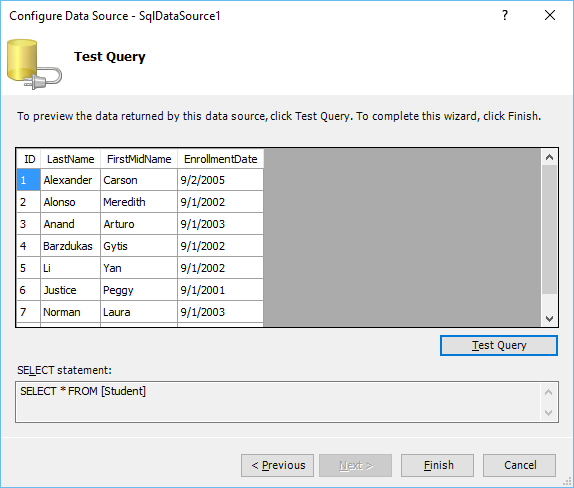
gridview.aspx 的设计视图如下所示:
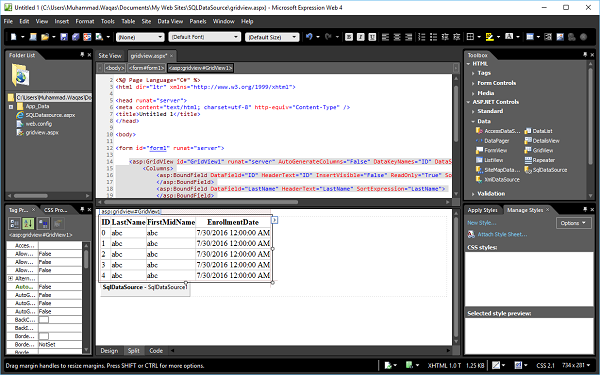
步骤 7 − 让我们在浏览器中预览网页。它将显示如下:
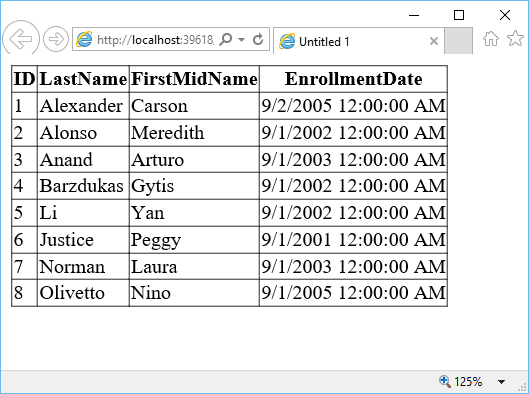
这是一个没有格式化的简单表格。
步骤 8 − 您可以从GridView 上下文菜单中设置 GridView 的格式。
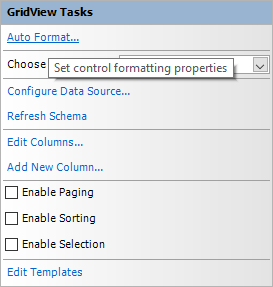
单击自动套用格式…链接。在“自动套用格式”对话框中,有很多预定义的方案。根据您的需要选择一个方案,然后单击确定。
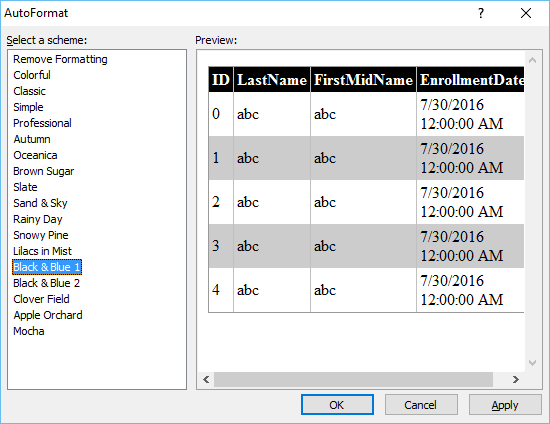
让我们再次在浏览器中预览网页。它将如下所示。
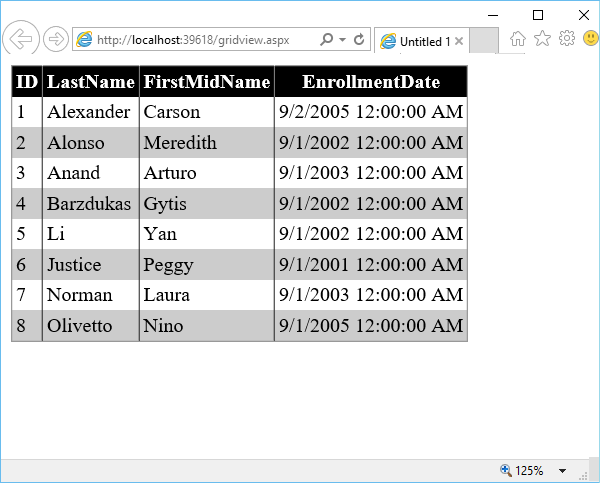
广告